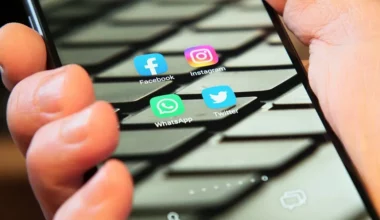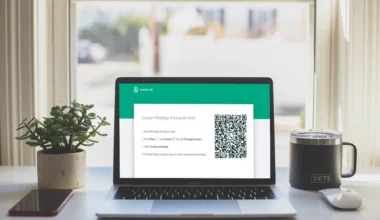Salah satu masalah pada WhatsApp, dimana aplikasi ini jadi tidak bisa memutar video, kemudian muncul pesan “terjadi kesalahan” atau “kesalahan tidak diketahui”.
Beberapa waktu yang lalu, saya juga pernah mengalami hal ini, tepatnya ketika sedang chatting menggunakan aplikasi WhatsApp. Kadang juga hanya tampil warna hitam saja (tanpa gambar thumbnail pada video).
Ternyata, selain saya, tidak sedikit juga para pengguna WhatsApp lainnya mengalami masalah yang sama.
Tentu saja masalah tidak bisa melihat video di WhatsApp ini, agaknya lumayan merepotkan. Apalagi buat Anda yang memang sering membuka video-video kiriman di WA.
Nah, berikut ini pembahasan mengenai cara mengatasi WhatsApp tidak bisa memutar video. Khusus untuk Anda yang sedang mengalaminya.
Baca juga: Cara Mengirim Video Size Besar dan Durasi Panjang Melalui WhatsApp (Berhasil)
Daftar Isi
Penyebab Video WhatsApp Tidak Bisa Diputar (Chat atau Story)
Masalah video WhatsApp tidak bisa diputar dan terjadi kesalahan ini bisa muncul di HP apa saja. Samsung, Xiaomi, OPPO, Vivo, Lenovo, ASUS dan lain-lain.
WhatsApp juga sudah pernah membahasnya dalam halaman tentang Masalah Pemutaran Video.
Berikut penyebab video di WhatsApp tidak bisa diputar:
- WhatsApp belum update.
- WhatsApp mengalami error.
- Setting WhatsApp belum benar.
- Pengaturan data background (latar belakang) WhatsApp belum diaktifkan.
- Koneksi internet Anda sedang bermasalah.
Cara Mengatasi Masalah Ketika Memutar Video WhatsApp (Chat & Status) Terjadi Kesalahan
Untuk mengatasinya, silakan Anda ikuti solusi-solusi yang akan saya bahas berikut ini satu-satu. Agar video di WA bisa diputar kembali secara normal.
1. Coba Restart WhatsApp
Hal pertama yang bisa dilakukan, Anda bisa coba restart WhatsApp terlebih dulu. Karena kadang masalah pemutaran video di WhatsApp sifatnya hanya sementara saja.
Cara restartnya mudah. Anda bisa tutup aplikasi WhatsApp. Tekan tombol menu yang ada di bagian kiri HP, kemudian pastikan juga Anda sudah menutup WhatsApp di sana.
Selanjutnya buka WhatsApp kembali, dan putar video WhatsApp yang bermasalah tadi.
2. Update WhatsApp ke Versi Terbaru
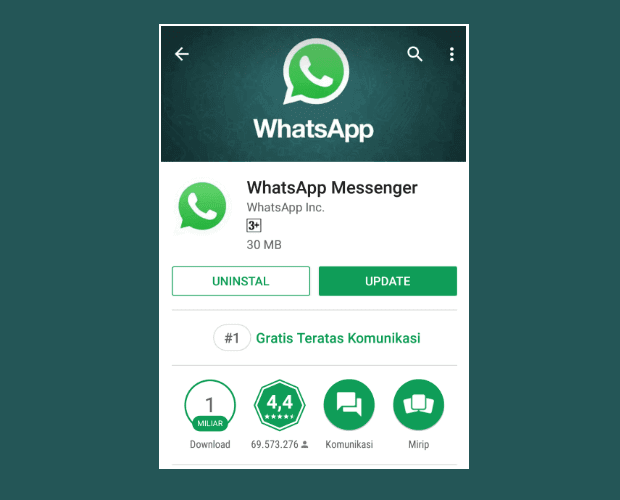
Tiap beberapa waktu sekali, WhatsApp sebenarnya selalu me-refresh versi aplikasi mereka ke yang lebih baru, guna menambah fitur atau memperbaiki error–error yang muncul.
Nah, saya sarankan agar Anda mengecek terlebih dahulu, apakah ada pembaruan atau tidak. Kemudian jika ada, silakan update WA Anda.
Caranya mudah. Seperti berikut:
- Buka Google Playstore di HP Anda.
- Di sana, silakan cari aplikasi WhatsApp.
- Periksa apakah ada pembaruan (update) atau tidak.
Jika tersedia pembaruan, maka di sebelah tombol uninstall, nanti akan ada tombol update atau perbarui (contohnya seperti pada gambar di atas).
Selesai. Anda bisa membuka WhatsApp kembali kemudian cek video.
3. Periksa Koneksi Internet
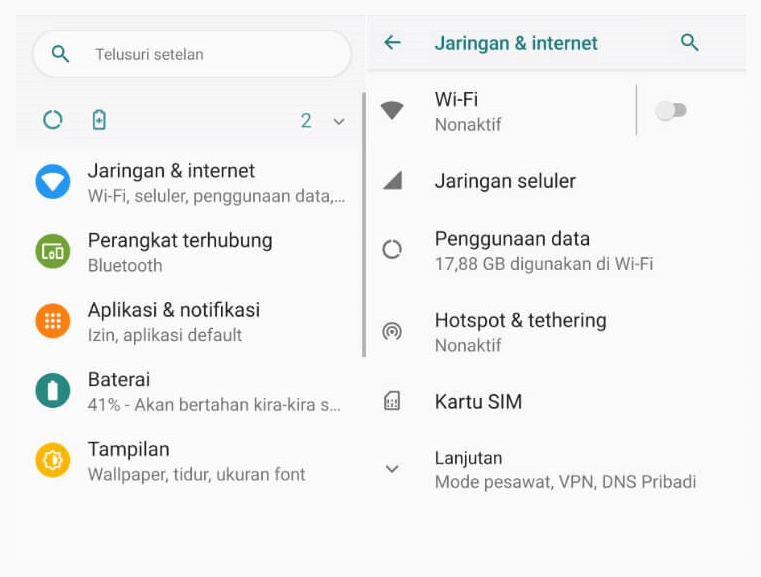
Terjadi kesalahan saat memutar video juga bisa disebabkan karena koneksi internet Anda sedang lambat atau tidak stabil. Biasanya ditandai dengan layar yang hitam atau gelap.
Untuk mengatasi masalah ini juga tidak sulit. Silakan cek koneksi internet di HP Anda. Pastikan dalam kondisi cepat dan stabil.
Anda juga bisa coba tes browsing, atau mengecek berapa banyak jumlah ping yang didapat. Silakan gunakan fitur search situs ini untuk cari artikel tentang Cara Ping Android.
4. Gunakan Koneksi Internet yang Berbeda
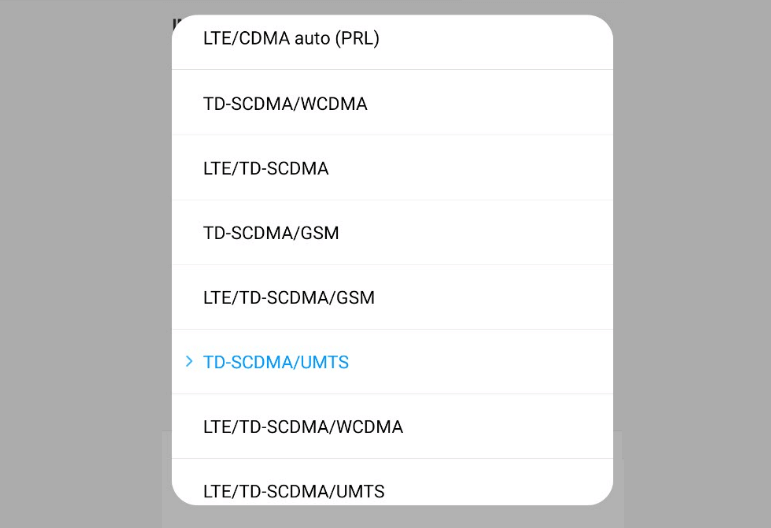
Sebenarnya poin ini mirip seperti sebelumnya. Anda bisa menggunakan koneksi internet yang berbeda.
Contohnya sebelumnya Anda menggunakan jaringan seluler, di sini Anda bisa coba ganti ke koneksi WiFi. Biasanya cara ini bisa membantu.
Jika Anda tidak punya WiFi, Anda bisa juga coba mengubah jenis sinyal. Misalnya dari sebelumnya 3G menjadi 4G.
5. Nyalakan Opsi Unduh Otomatis
Opsi download otomatis di WhatsApp, bisa dipakai sebagai cara alternatif yang terbukti ampuh saat video kiriman di WhatsApp tidak bisa ditonton.
Kenapa? Alasannya karena pesan “kesalahan” tersebut hanya terjadi saat aplikasi dalam keadaan online saja.
Sedangkan kalau diunduh, tanpa keadaan online pun video tetap bisa ditonton. Berikut cara mengaktifkan opsinya:
- Buka aplikasi WhatsApp di HP Anda.
- Klik icon titik tiga di pojok kanan atas.
- Selanjutnya, pilih opsi Setelan > Masuk ke Penggunaan Data dan Penyimpanan.
- Atur pada bagian Unduh Otomatis Media.
- Pastikan video tercentang pada kedua pengaturan tersebut.
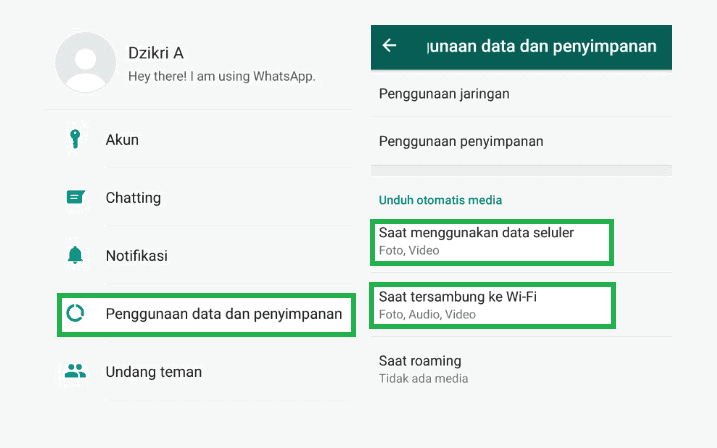
- Jika sudah, cek kembali video yang ingin Anda buka untuk mengunduhnya.
Catatan:
Dengan mode unduh otomatis, video akan otomatis tersimpan ke dalam sebuah file, dan kita bisa tonton video tersebut secara offline setelahnya. (Tanpa membutuhkan koneksi internet sama sekali).
Tapi cara ini kurang direkomendasikan untuk Anda yang memakai kuota, serta bergabung ke banyak grup. Karena jumlah video yang tersimpan bisa sangat banyak.
Baca Juga: Cara Mematikan Download Otomatis WhatsApp
6. Periksa Memori Internal (Jangan Sampai Terlalu Penuh)
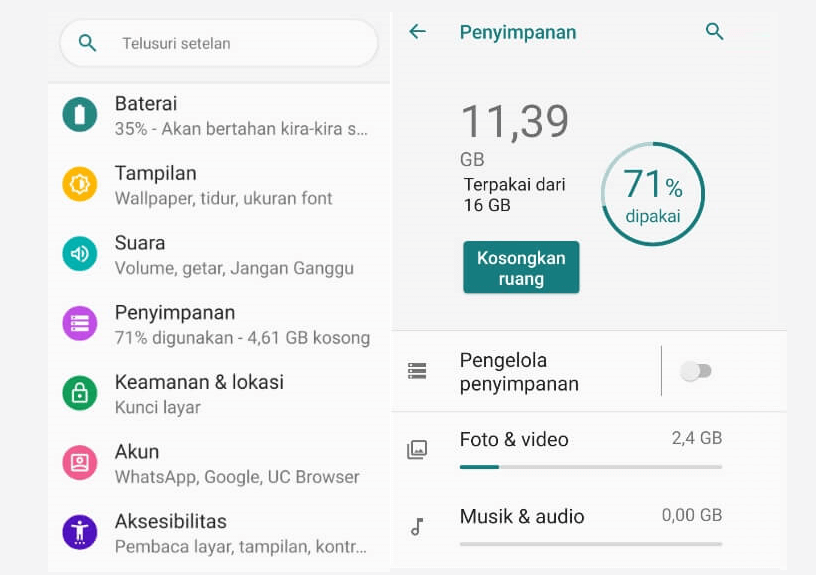
Memori internal yang penuh, juga bisa mengakibatkan video yang kita temui di WhatsApp, jadi tidak bisa dibuka atau diputar.
Hal ini dikarenakan, WhatsApp membutuhkan data untuk menyimpan file cache dari video tersebut. Jika memori internal penuh, maka otomatis file cache juga tidak bisa disimpan.
Anda bisa mengecek terlebih dahulu kapasitas dan sisa memori internal di HP Anda melalui menu Setelan > Memori.
Catatan:
Untuk mengatasi memori terlalu penuh, cukup hapus data-data yang kurang penting saja.
Bisa hapus foto-foto yang tidak terlalu penting, gambar kiriman dari grup WhatsApp, video kiriman yang sudah lama. Serta cek dokumen yang sudah tak digunakan lagi, atau data-data lainnya.
Jika dirasa masih penting semua, Anda juga bisa memindahkan data-data tersebut ke media penyimpanan lain, seperti micro SD, flashdisk, atau laptop.
7. Pastikan Fitur Data Background Aktif
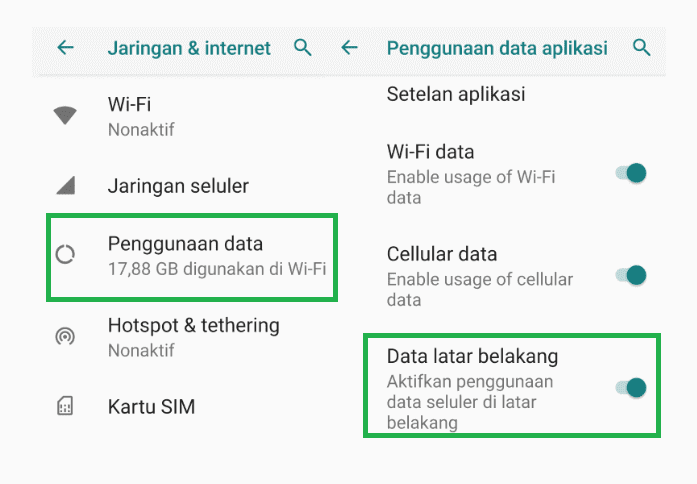
Ini adalah fitur yang berfungsi untuk mengaktifkan koneksi internet di latar belakang pada WhatsApp, baik menggunakan WiFi atau paket data.
Untuk cara mengaktifkannya, silakan ikut langkah berikut:
- Buka Setelan HP.
- Masuk ke Penggunaan Data.
- Cari aplikasi WhatsApp di sana.
- Terakhir, aktifkan Data Latar Belakang.
Karena masih berhubungan dengan jaringan internet, maka dengan mengaktifkan fitur ini, biasanya masalah yang terdapat pada aplikasi bisa hilang.
Tak terkecuali jika Anda sedang mengalami error saat ingin memutar video di WA.
8. Clear Data dan Cache WhatsApp
Menghapus data dan cache, bisa dibilang sangat ampuh untuk mengatasi beragam permasalahan pada suatu aplikasi, seperti Whatsapp salah satunya.
Anda bisa mencoba opsi ini untuk memperbaiki masalah tidak bisa memutar video di Whatsapp Anda. Caranya seperti ini:
- Buka Settings HP Anda.
- Klik Apps atau Aplikasi.
- Kemudian, cari aplikasi WhatsApp.
- Silakan klik tombol Clear Data dan Clear Cache di sana.
- Baiknya setelah langkah tadi dilakukan, silakan restart HP terlebih dahulu.
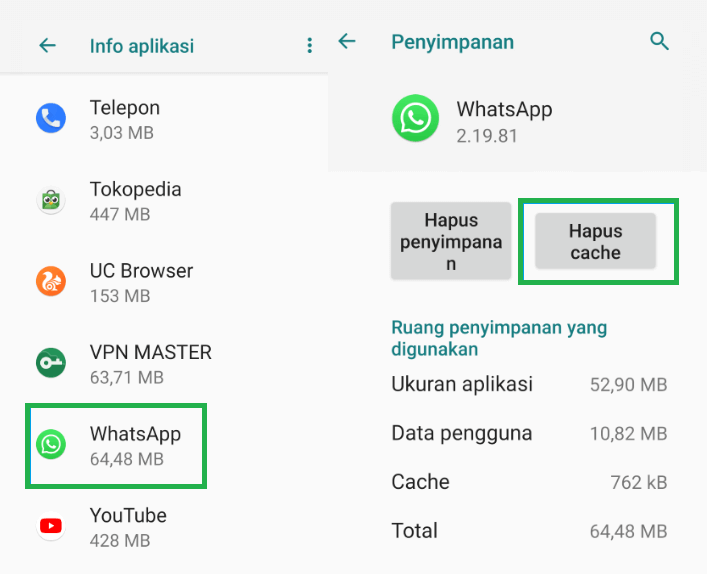
Catatan Penting:
Sebelum Anda melakukannya, pastikan data-data akun Anda (seperti nomor HP) masih ada, ya.
Hal ini dikarenakan, dengan melakukan hapus data, maka akan menjadikan aplikasi WhatsApp seperti baru lagi, dan dalam kondisi akun belum login tentunya.
Sehingga Anda harus login kembali setelahnya.
Cara ini sudah direkomendasikan oleh banyak situs internasional yang mana telah banyak berpengalaman di bidang WhatsApp lho.
9. Reinstall WhatsApp
Kalau masih belum berhasil, ada cara lain lagi yang bisa saya rekomendasikan, yakni Anda bisa coba melakukan reinstalling WhatsApp.
Melakukan reinstall, berarti menghapus data yang ada pada aplikasi. Nah, apabila ada data yang error pun, maka data tersebut akan otomatis terhapus.
Kemudian saat Anda men-download ulang aplikasinya, data yang error tadi akan tergantikan dengan yang baru, sehingga WhatsApp akan jadi normal lagi.
Caranya:
- Buka Pengaturan > Klik Aplikasi
- Cari aplikasi WhatsApp > Lalu klik Copot Pemasangan.
- Selanjutnya, buka Google Playstore
- Cari WhatsApp > Kemudian klik Instal.
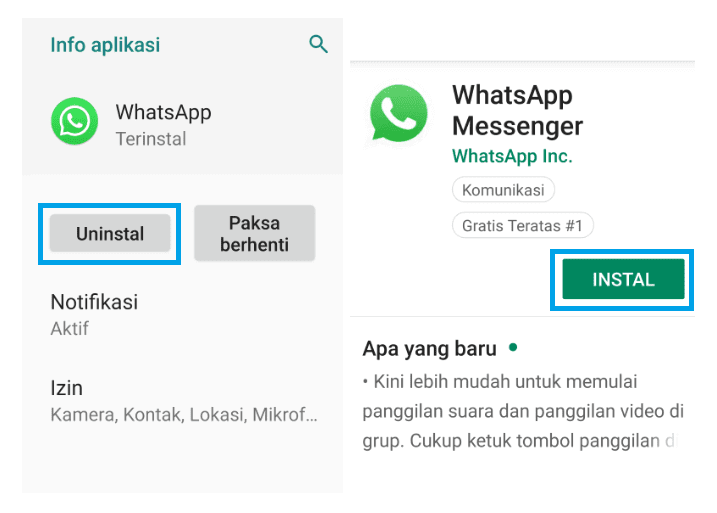
Catatan:
- Sama seperti menghapus data, melakukan reinstall WhatsApp juga akan membuat akun di WA jadi ter-logout.
- Pastikan data-data yang diperlukan untuk login WA masih tersimpan.
10. Gunakan Pemutar Video Eksternal
WhatsApp saat ini sudah mendukung pemutar video eksternal. Yaitu jika Anda punya aplikasi pemutar video selain WA, maka video bisa diputar di pemutar video tersebut.
Kalau Anda belum punya, maka Anda bisa coba install terlebih dahulu. Contoh aplikasinya seperti VLC, MX Player dan lain-lain.
Kalau sudah terpasang, silakan langsung saja buka video yang diinginkan, maka pesan terjadi kesalahan tersebut harusnya tidak akan muncul.
Akhir Kata
Demikianlah tutorial tentang cara memperbaiki video WhatsApp yang tidak bisa diputar dan muncul pesan terjadi kesalahan.
Semua cara di atas, juga telah direkomendasikan oleh banyak situs internasional dan situs-situs lokal yang membahas hal yang sama.
Dengan begitu, Anda tidak perlu repot-repot lagi saat mengalami masalah ini. Cukup ikuti cara-cara di atas satu per satu, dijamin masalah ini akan teratasi.
Masih mengalami hal yang sama? Silakan tanyakan lewat kotak komentar di bawah, barangkali saya bisa bantu.
Semoga bermanfaat.